Come cambiare password Postepay
Hai ricevuto una notifica da Poste Italiane che ti invita ad aggiornare le tue credenziali per motivi di sicurezza? Oppure ti sei reso conto che utilizzi la stessa password da anni e vorresti finalmente cambiarla? Magari hai notato accessi sospetti al tuo account o semplicemente preferisci essere prudente dopo aver letto l’ennesima notizia di furti di identità online. Qualunque sia il motivo che ti ha portato qui, sapere come cambiare password Postepay è una competenza essenziale nell’era digitale, soprattutto quando parliamo di servizi che gestiscono i nostri soldi e le nostre transazioni quotidiane. E no, non è complicato come potresti pensare!
La buona notizia è che Poste Italiane ha reso il processo di cambio password piuttosto intuitivo, anche se le opzioni disponibili variano a seconda del canale che preferisci utilizzare. Che tu sia più a tuo agio con il computer o preferisca gestire tutto dallo smartphone, che tu abbia una Postepay standard o una Evolution, esistono procedure specifiche per ogni situazione. E sì, parleremo anche di quel PIN della carta che magari hai dimenticato nel cassetto, oltre a darti qualche dritta per proteggere meglio l’accesso alle tue app e persino per modificare la password del router Postepay, se ne possiedi uno. Insomma, una guida completa a 360 gradi sulla sicurezza dei tuoi accessi.
So che quando si tratta di modificare password bancarie o finanziarie c’è sempre un po’ di timore di combinare pasticci, ma ti assicuro che seguendo passo passo le indicazioni che troverai in questa guida, l’operazione sarà un gioco da ragazzi. Ho preparato per te istruzioni dettagliate, chiare e soprattutto testate, che ti accompagneranno attraverso ogni singolo clic o tap necessario. E ricorda: dedicare qualche minuto alla sicurezza del tuo account oggi può risparmiarti grandi grattacapi domani. Quindi, che ne dici di iniziare subito? Ti prometto che alla fine di questa lettura, gestire le password Postepay non avrà più segreti per te!
Indice
- Come cambiare password alla Postepay dal sito
- Come cambiare password Postepay dall'app
- Come cambiare password Postepay Evolution
- Come cambiare password applicazione Postepay
- Come cambiare password Wi-Fi Postepay
Come cambiare password alla Postepay dal sito
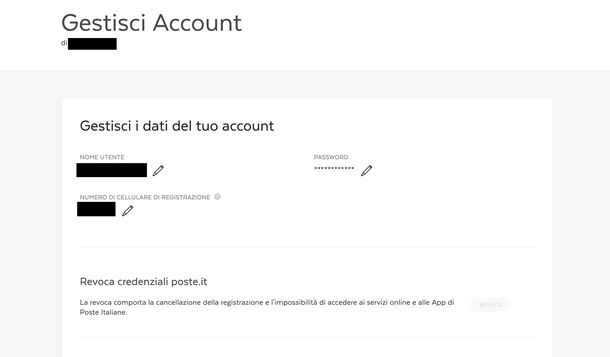
Come cambiare password account Postepay attraverso il sito Web? La procedura è piuttosto semplice e intuitiva. Per iniziare, avvia il tuo browser preferito (es. Google Chrome) e collegati al sito di Postepay. Una volta caricata la pagina principale, fai clic sul pulsante Area personale in alto a destra.
A questo punto, dovrai effettuare l’accesso inserendo le tue credenziali attuali. Compila quindi i campi che trovi sotto le voci Nome utente e Password con i tuoi dati di accesso. Se lo desideri, puoi aggiungere o meno la spunta all’opzione Ricorda il mio nome utente per velocizzare i futuri accessi.
Fatto ciò, premi sul pulsante Accedi per entrare nella tua area riservata. Nel caso in cui dovessi riscontrare problemi con il login, non preoccuparti: fai clic sul link Hai dimenticato il nome utente o la password? e segui la procedura guidata per recuperare le tue credenziali.
Dopo aver effettuato l’accesso, il sistema potrebbe richiederti un’autenticazione aggiuntiva per motivi di sicurezza. In questo caso, dovrai avviare l’app Poste Italiane (disponibile per Android e iOS/iPadOS) o l’app Postepay (anch’essa disponibile per Android e iOS/iPadOS) dal tuo smartphone o tablet precedentemente abbinato al tuo account Poste Italiane.
Fatto ciò, inquadra il codice QR che appare sullo schermo del computer, tenendo presente che è valido solo per 5 minuti, dopodiché ne verrà generato uno nuovo. Usa la fotocamera del tuo dispositivo mobile per scansionare il QR code, quindi premi sul pulsante Autorizza o AUTORIZZA nell’app per confermare l’accesso. Potrebbe esserti richiesto di confermare ulteriormente l’operazione tramite la scansione della tua impronta digitale o del viso oppure inserendo il tuo codice PosteID.
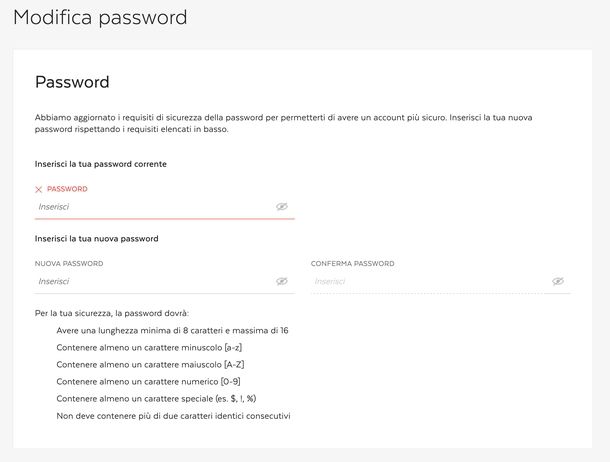
Una volta completata l’autenticazione, fai clic sul tuo nome che appare in alto a destra nella pagina e seleziona Vedi il tuo profilo dalla barra laterale che compare sulla destra. Dopodiché, clicca su Gestisci account e poi sull’icona della matita con gli asterischi che trovi sotto la voce PASSWORD.
Se hai impostato l’autenticazione a due fattori, fai clic sul pulsante Procedi (in alto), seleziona il metodo con cui autenticarti (es. Autorizzazione tramite App PostePay); segui quindi le indicazioni che compaiono a schermo per autenticarti (es. accedere all’app Postepay sul tuo smartphone e autorizzare l’operazione premendo sul bottone apposito oppure fornire il codice ricevuto via SMS nel campo di testo apposito).
Fatto ciò, procedi compilando i campi richiesti: inserisci la tua password attuale nel campo Inserisci la tua password corrente, quindi digita la nuova password nei campi NUOVA PASSWORD e CONFERMA PASSWORD. Tieni presente che la nuova password deve rispettare alcuni requisiti di sicurezza: deve avere una lunghezza minima di 8 caratteri e massima di 16 e contenere almeno un carattere minuscolo (a-z), almeno un carattere maiuscolo (A-Z), almeno un carattere numerico (0-9), almeno un carattere speciale (es. $, !, %) e non deve avere più di due caratteri identici consecutivi. Una volta inserita una password che rispetta tutti questi criteri, premi sul tasto PROSEGUI per completare l’operazione.
A conferma che tutto è andato per il verso giusto, vedrai comparire sullo schermo il messaggio Modifica password avvenuta con successo. A partire da questo momento, per poter accedere a tutti i servizi di Poste Italiane riguardanti la tua carta ricaricabile, dovrai utilizzare la nuova password da te scelta. Quella precedentemente in uso verrà infatti annullata.
Come cambiare password Postepay dall’app
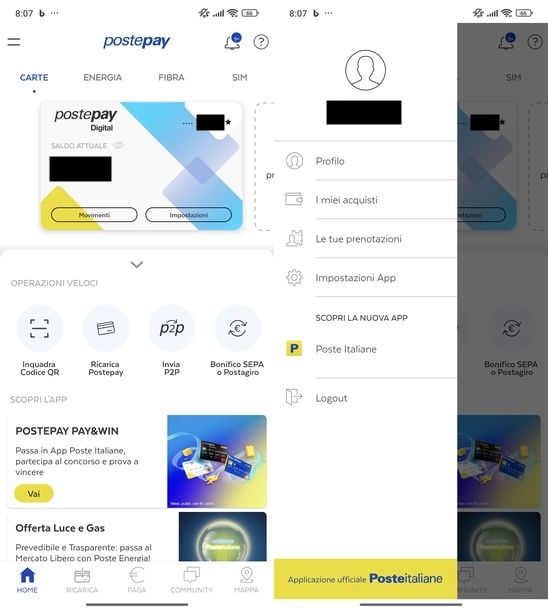
Se sei giunto su questa guida per scoprire come cambiare password provvisoria Postepay dall’app omonima per Android e iOS/iPadOS, devo darti una brutta notizia: nel momento in cui scrivo la cosa non è fattibile. Recandoti nella sezione dedicata alla gestione del profilo presente nell’applicazione, infatti, non troverai l’opzione che consente il cambio di password.
Se proprio ci tieni ad agire da mobile, comunque, puoi sempre loggarti al tuo account Poste Italiane da browser (es. Google Chrome) e agire dal sito seguendo praticamente le medesime indicazioni che ti ho già dato nel capitolo precedente.
Come cambiare password Postepay Evolution

Per quanto riguarda il cambio della password della Postepay Evolution, è importante distinguere tra due operazioni diverse: il cambio della password dell’account e il cambio del PIN della carta fisica. Se desideri cambiare la password del tuo account online, ti basta seguire le stesse identiche procedure che ti ho illustrato nel primo capitolo di questa guida, poiché i passaggi sono esattamente gli stessi per tutti i tipi di carte Postepay.
Se invece vuoi cambiare il PIN della tua carta, esistono diversi metodi per farlo. La procedura è completamente gratuita e può essere eseguita in modo semplice e veloce attraverso diversi canali: ATM Postamat, uffici postali o visualizzando il PIN attuale tramite l’app Poste Italiane.
Il metodo più semplice e immediato per cambiare il PIN è utilizzare qualsiasi sportello ATM Postamat. Per procedere, inserisci la tua carta Postepay Evolution nell’ATM e seleziona Servizi e Opzioni dal menu principale, riconoscibile dall’icona dell’ingranaggio.
A questo punto, scegli l’opzione Modifica PIN, inserisci il PIN attuale della carta, quindi digita quello nuovo, che deve essere sempre formato da 5 cifre. Conferma il nuovo PIN quando richiesto, attendi la conferma dell’operazione e ricorda di ritirare la carta entro 30 secondi. È importante sapere che il nuovo PIN diventa attivo immediatamente e quello vecchio non sarà più utilizzabile.
Se non ricordi il PIN attuale, puoi visualizzarlo tramite l’app Poste Italiane seguendo questi passaggi: scarica e accedi all’applicativo, vai nella sezione Le mie Carte, seleziona la tua carta Postepay Evolution, tocca su Impostazioni Carta, scorri verso il basso fino a trovare Il tuo PIN e seleziona Visualizza per vedere il PIN per alcuni secondi. Una volta recuperato il codice attuale, potrai utilizzarlo per modificarlo tramite ATM Postamat.
Puoi anche recarti presso qualsiasi ufficio postale per richiedere la modifica del PIN. In questo caso dovrai portare con te un documento di identità valido, la carta Postepay Evolution, il codice fiscale e dovrai inserire il PIN attuale quando richiesto dall’operatore.
Se hai completamente dimenticato il PIN e non riesci ad accedere all’app, puoi contattare l’assistenza clienti. Per maggiori informazioni su come farlo, ti consiglio di consultare la mia guida su come parlare con un operatore Poste Italiane. Durante la chiamata dovrai fornire il numero della carta Postepay Evolution, il codice fiscale e i dati personali per l’identificazione. Il nuovo PIN ti sarà spedito a casa in busta chiusa entro 5 giorni lavorativi.
Se hai cambiato residenza e devi ricevere il PIN al nuovo indirizzo, dovrai prima aggiornare l’indirizzo recandoti in ufficio postale oppure modificandolo online sul sito Postepay.it nella sezione Modifica indirizzo. Tieni presente che la modifica del PIN non è disponibile per carte scadute, bloccate o in corso di rinnovo.
Come cambiare password applicazione Postepay
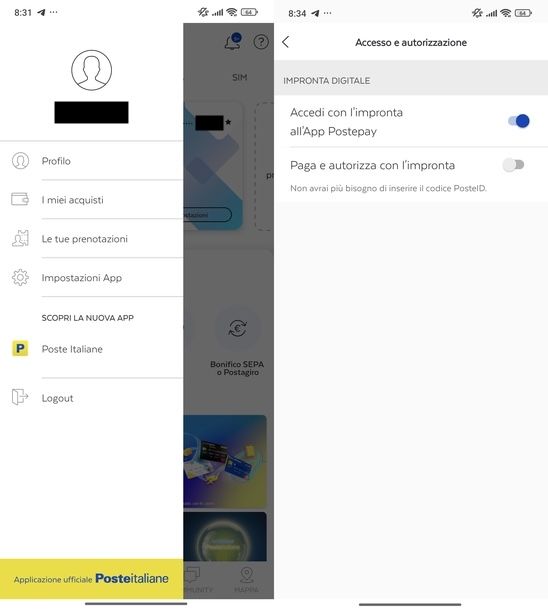
L’app Postepay offre un’interessante funzionalità che ti permette di proteggere l’accesso tramite sistemi biometrici come l’impronta digitale o il riconoscimento facciale. Per abilitare questa comoda opzione di sblocco, inizia avviando l’applicativo sul tuo dispositivo.
Se hai già effettuato l’accesso in precedenza, premi sul pulsante ACCEDI, quindi digita il codice PosteID nell’apposito campo e tocca nuovamente il tasto ACCEDI. Se invece non hai ancora effettuato l’accesso, compila i campi Nome utente e Password con le tue credenziali.
Se lo desideri, puoi fare tap su Ricorda il mio nome utente per memorizzare l’username e velocizzare i futuri accessi. Premi quindi sul bottone ACCEDI, inserisci il codice PosteID quando richiesto e premi nuovamente sul pulsante ACCEDI.
Una volta dentro l’app, sfiora i due trattini che trovi in alto a sinistra per aprire il menu laterale. Dal menu che compare, seleziona Impostazioni App e poi cerca la sezione SICUREZZA. A questo punto, tocca su Accesso e autorizzazione per accedere alle opzioni di sicurezza biometrica.
Qui troverai diverse opzioni a seconda del tuo dispositivo: Accedi con l’impronta all’App Postepay sui dispositivi Android con sensore di impronte, Accedi con Touch ID all’App Postepay su iPhone con Touch ID oppure Accedi con Face ID all’App Postepay su iPhone con riconoscimento facciale. Fai tap sulla levetta OFF in corrispondenza dell’opzione disponibile sul tuo dispositivo per spostarla su ON.
Fatto ciò, ti verrà richiesto di digitare il codice PosteID per confermare l’operazione. Inseriscilo e premi sul bottone CONFERMA. Infine, dovrai effettuare una scansione della tua impronta digitale o del viso per confermare definitivamente l’attivazione della funzione. Da questo momento in poi, potrai accedere all’app Postepay semplicemente usando il tuo dato biometrico, rendendo l’accesso molto più rapido e sicuro.
Come cambiare password Wi-Fi Postepay

Se utilizzi un router Postepay per la tua connessione Internet domestica, modificare la password del Wi-Fi è un’operazione importante per garantire la sicurezza della tua rete. Il primo passo consiste nell’accedere al pannello di amministrazione del dispositivo. Per i router ZTE comunemente utilizzati da Postepay, la procedura è piuttosto standardizzata.
Per accedere all’interfaccia Web del router, apri un browser qualsiasi come Mozilla Firefox e digita l’indirizzo 192.168.1.1 nella barra degli indirizzi. In alcuni casi, l’indirizzo potrebbe essere 192.168.0.1.
Per quanto riguarda le credenziali di accesso, lo username è generalmente admin mentre la password è quella riportata sull’etichetta posta sul retro del modem, indicata come Web Password. In alcuni modelli, le credenziali di default potrebbero essere admin/admin per entrambi i campi.
Tutte le informazioni necessarie per l’accesso si trovano sull’etichetta applicata sul retro del router. Essa contiene il Web Username (solitamente admin), la Web Password per accedere all’interfaccia utente, il nome della rete WiFi attuale (RETE WIFI), la password attuale per connettersi alla rete WiFi (WIFI PASSWORD) e l’indirizzo IP del router.
Una volta effettuato l’accesso al pannello di amministrazione, dalla homepage della gestione del modem clicca su Impostazioni WLAN e poi seleziona Configurazione WLAN SSID privata. Nella sezione che si apre potrai modificare sia il nome della rete WiFi (SSID) che la password WiFi. La nuova password deve essere composta da 8 a 63 caratteri alfanumerici. Dopo aver inserito la nuova password, clicca su Applica per confermare le impostazioni. Il router si riavvierà automaticamente per applicare le modifiche.
Per garantire la massima sicurezza della tua rete Wi-Fi, ti consiglio di scegliere una password di almeno 12 caratteri alfanumerici, contenente sia numeri che lettere e possibilmente includendo caratteri speciali come @, %, # e così via. Evita di utilizzare informazioni personali facilmente intuibili. Un trucco per creare password facili da ricordare ma sicure consiste nel sostituire le vocali con numeri simili nella forma: A=4, I=1, E=3, O=0.
Per i router utilizzati con l’offerta PosteMobile Casa Web, la procedura è simile ma con alcuni dettagli specifici: l’accesso avviene tramite http://192.168.0.1, le credenziali sono username e password admin e la configurazione avviene nell’area dedicata alla connettività Wireless.
Se non riesci ad accedere all’interfaccia Web, verifica innanzitutto che il modem sia correttamente acceso, controlla che nome utente e password siano corretti, prova a svuotare la cache del browser oppure spegni e riaccendi il modem. Se hai dimenticato la nuova password che hai impostato, puoi effettuare un reset del dispositivo premendo il tasto RESET sul retro per 8-10 secondi. Questo ripristinerà tutte le impostazioni di fabbrica, incluse le credenziali originali.
Dopo aver cambiato la password Wi-Fi, sarà necessario riconnettere tutti i dispositivi utilizzando la nuova password appena impostata. I dispositivi precedentemente connessi non riusciranno più ad accedere automaticamente alla rete fino all’inserimento della nuova chiave di rete, quindi assicurati di aggiornare le credenziali su tutti i tuoi device: smartphone, tablet, computer, Smart TV e qualsiasi altro connesso alla tua rete domestica.

Autore
Salvatore Aranzulla
Salvatore Aranzulla è il blogger e divulgatore informatico più letto in Italia. Noto per aver scoperto delle vulnerabilità nei siti di Google e Microsoft. Collabora con riviste di informatica e cura la rubrica tecnologica del quotidiano Il Messaggero. È il fondatore di Aranzulla.it, uno dei trenta siti più visitati d'Italia, nel quale risponde con semplicità a migliaia di dubbi di tipo informatico. Ha pubblicato per Mondadori e Mondadori Informatica.






